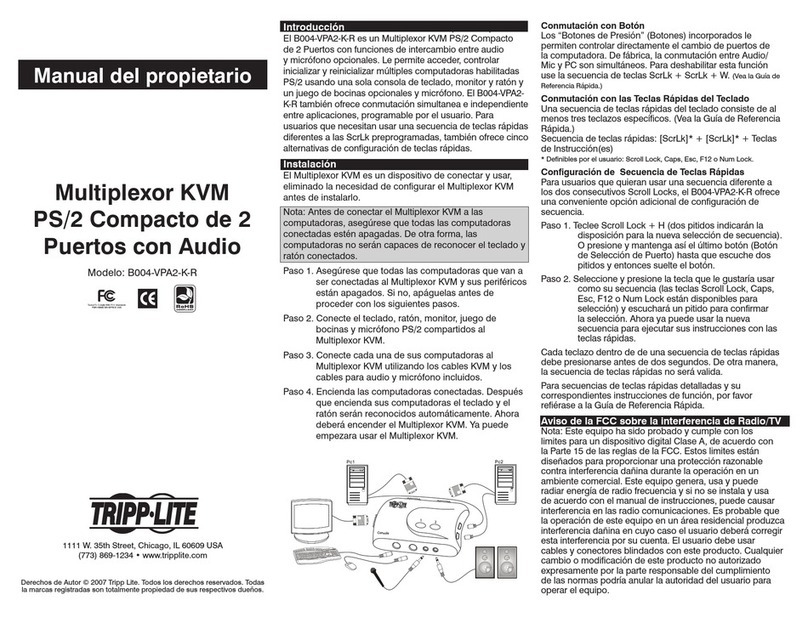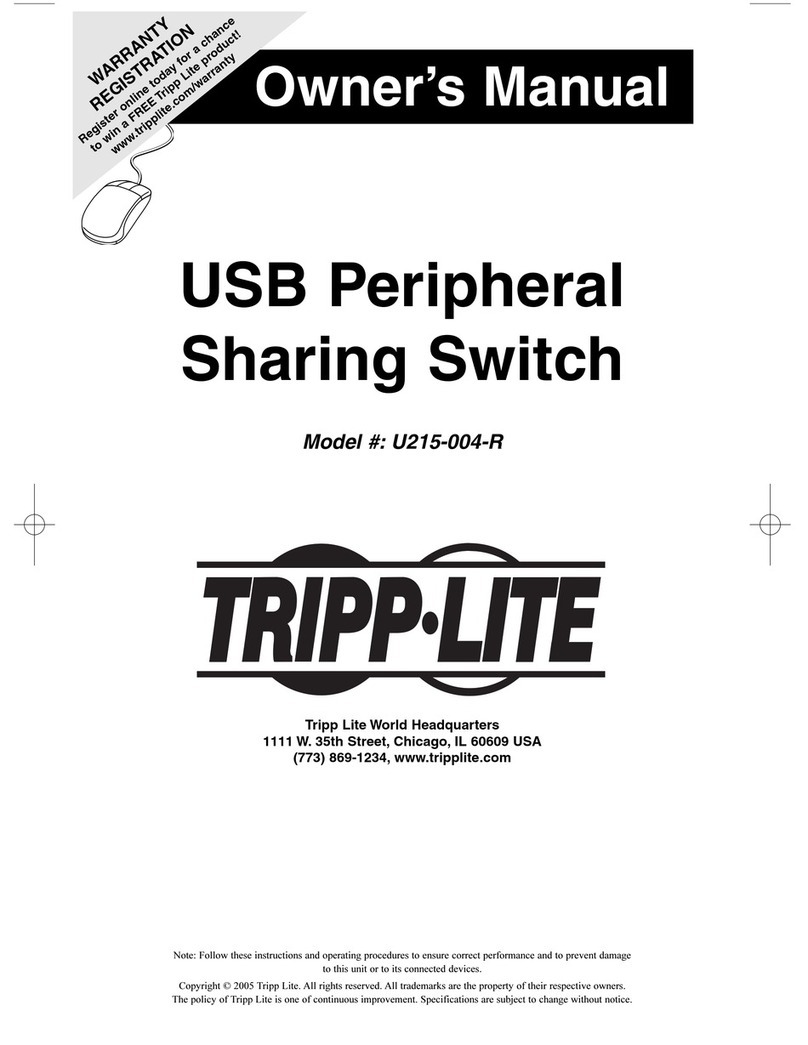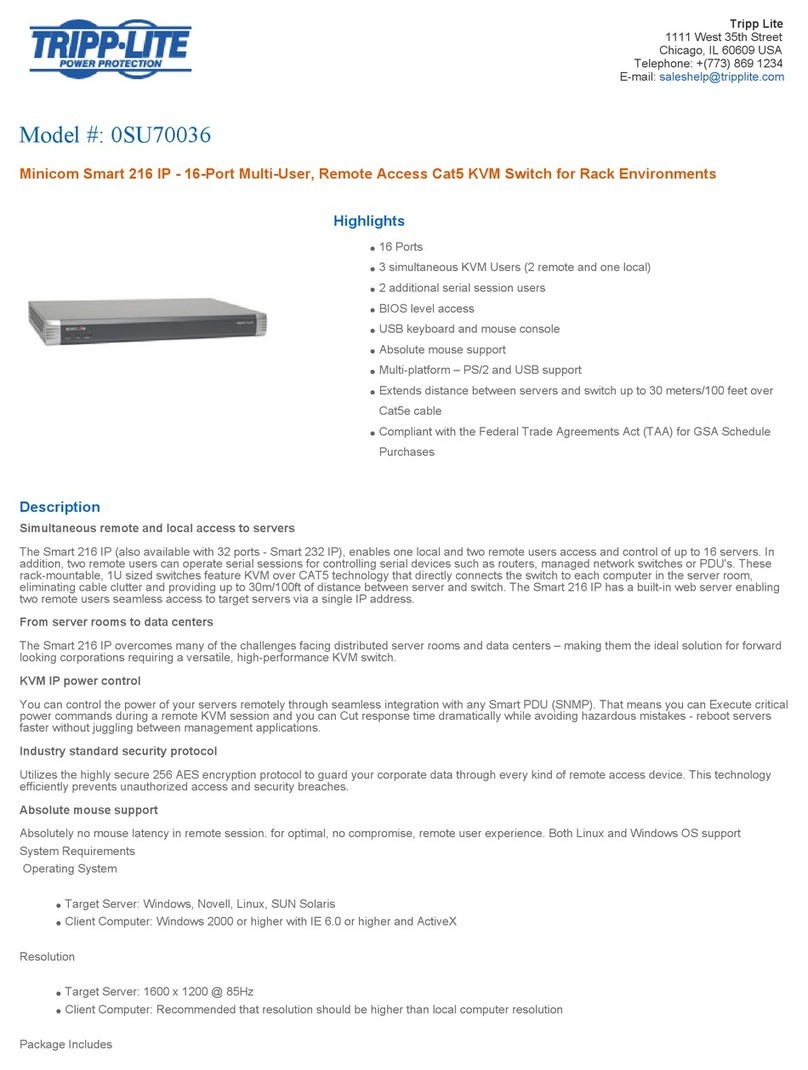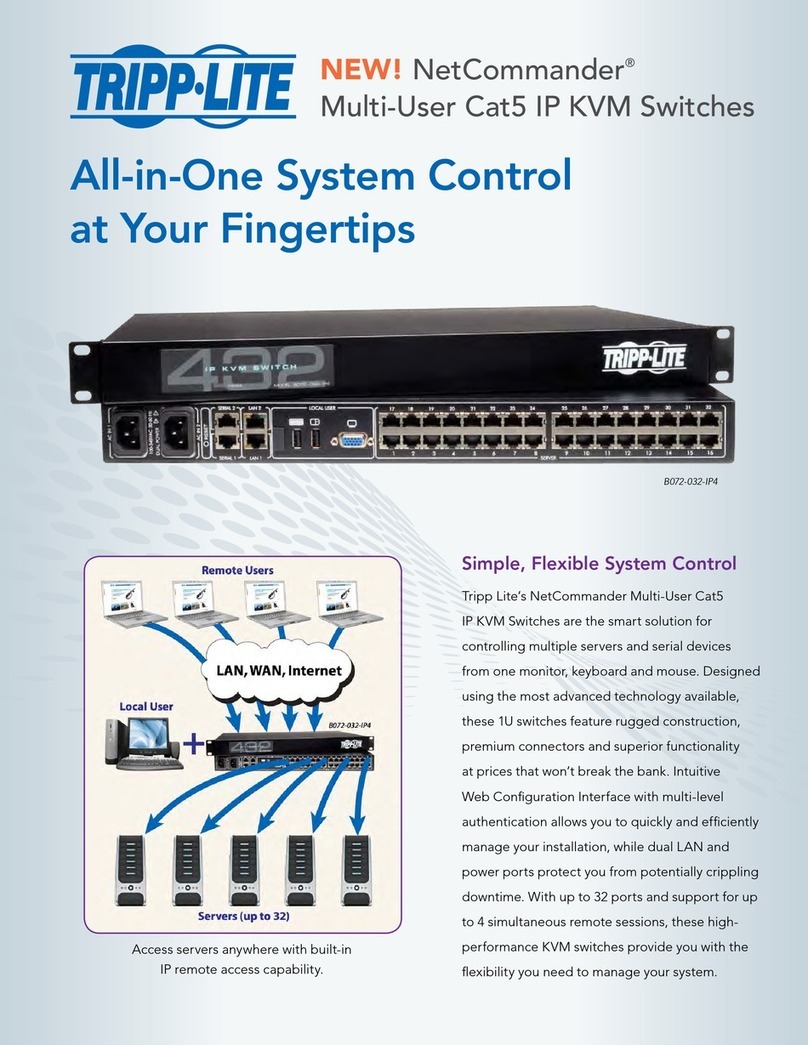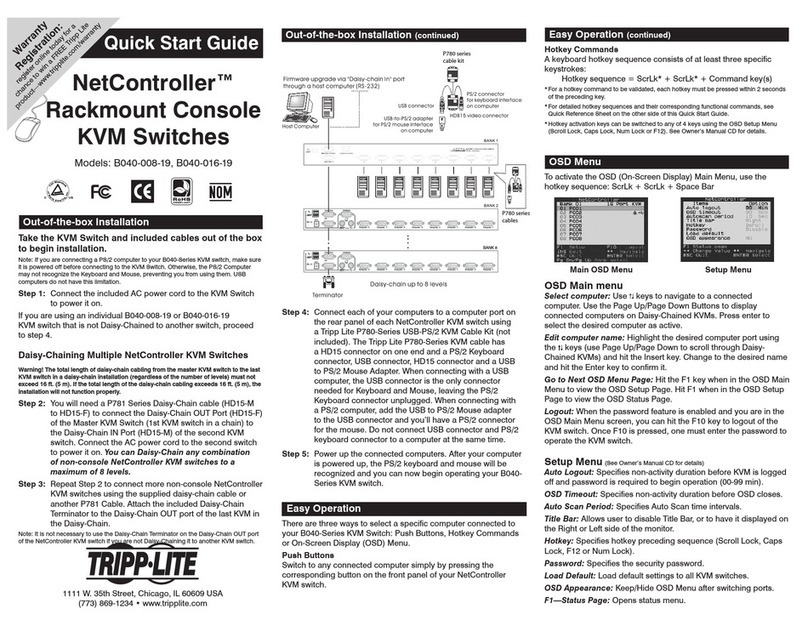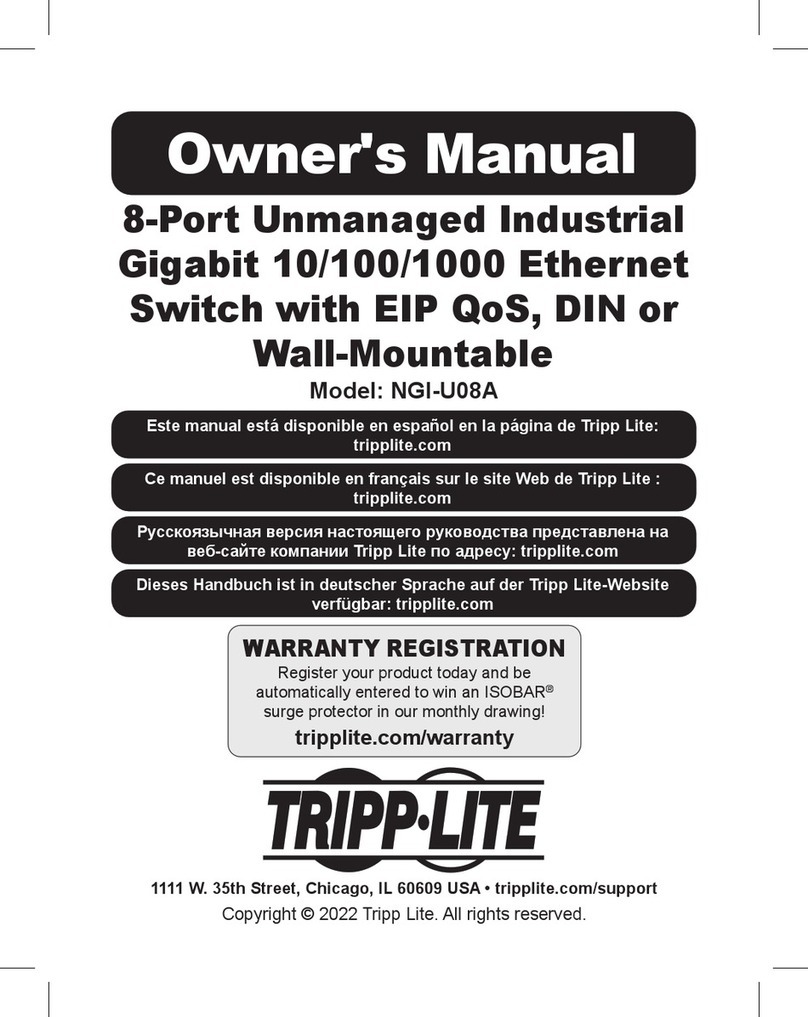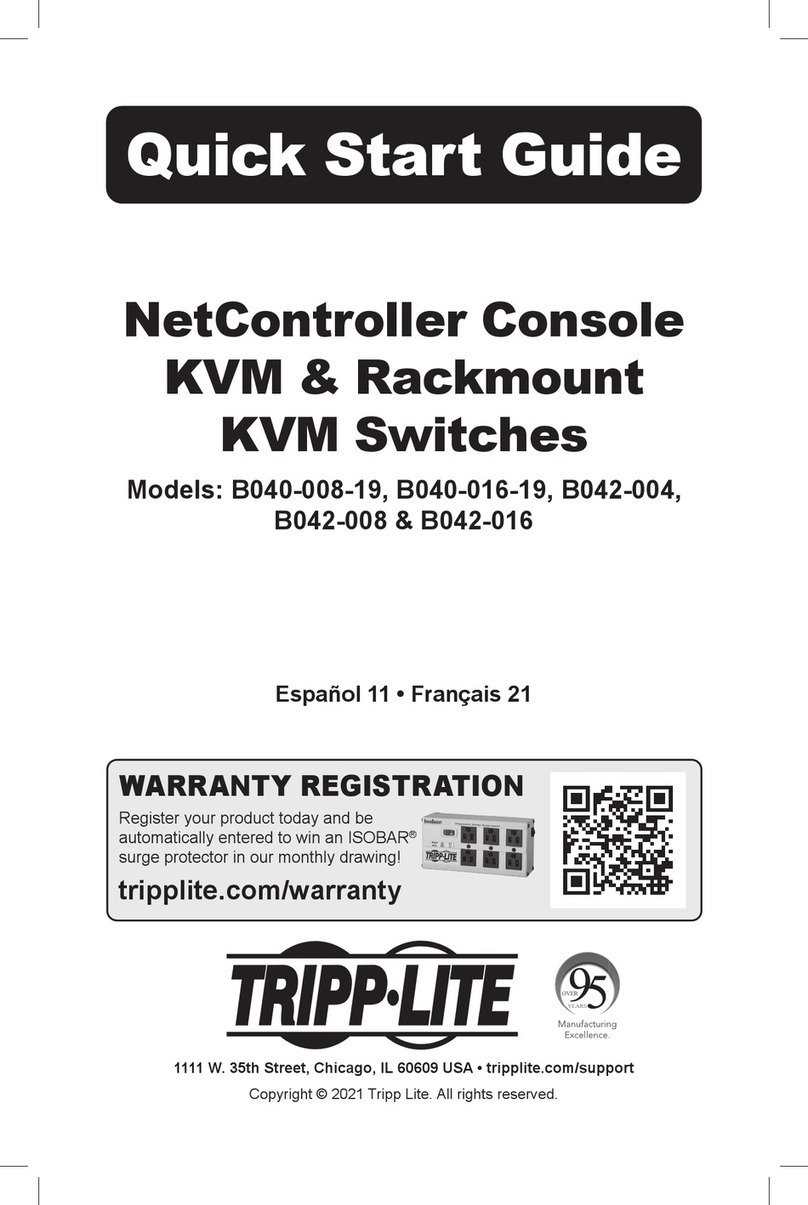200911115 932956 • FR
Tripp Lite World Headquarters
1111 W. 35th Street, Chicago, IL 60609 USA
www.tripplite.com/support
Garantie
GARANTIE LIMITÉE D’UN AN
Le vendeur garantit ce produit, s’il est utilisé conformément aux instructions applicables, contre tout défaut de matériaux et de main-d’œuvre pendant une période d’un an à partir de la date d’achat initiale. Si le
produit présente une défectuosité de matériaux ou de main-d’œuvre pendant cette période, le vendeur s’engage, à sa discrétion, à le réparer ou à le remplacer. La réparation dans le cadre de la présente garantie ne
peut être obtenue qu’en livrant ou en expédiant le produit (tous les frais d’expédition ou de livraison payés d’avance) à : Tripp Lite, 1111 W. 35th Street, Chicago IL 60609, USA. Le vendeur s’engage à payer les frais
d’expédition pour le retour du produit.Visitez www.tripplite.com/support avant d’envoyer l’équipement pour réparation.
LA PRÉSENTE GARANTIE NE S’APPLIQUE PAS À L’USURE NORMALE OU AUX DOMMAGES RÉSULTANT D’UN ACCIDENT, D’UN MAUVAIS USAGE OU D’UNE NÉGLIGENCE. LE VENDEUR N’ACCORDE
AUCUNE AUTRE GARANTIE EXPRESSE QUE CELLE MENTIONNÉE EXPRESSÉMENT DANS LA PRÉSENTE.TOUTES LES GARANTIES IMPLICITES, Y COMPRIS LES GARANTIES DE QUALITÉ MARCHANDE
OU D’ADÉQUATION À UN USAGE PARTICULIER, SONT LIMITÉES À LA DURÉE DE LA PÉRIODE DE GARANTIE SUSMENTIONNÉE. LA PRÉSENTE GARANTIE EXCLUT EXPRESSÉMENT TOUS LES
DOMMAGES ACCESSOIRES ET INDIRECTS. (Certaines juridictions n’autorisant pas de limitation de la durée de la garantie implicite et d’autres l’exclusion ou la limitation des dommages accessoires ou indirects, les
limitations et exclusions mentionnées ci-dessus peuvent ne pas s’appliquer à votre cas. La présente garantie vous donne des droits spécifiques et vous pouvez jouir d’autres droits qui varient d’une juridiction à l’autre.)
Tripp Lite; 1111 W. 35th Street; Chicago IL 60609; USA
AVERTISSEMENT : Avant toute utilisation, l’utilisateur doit déterminer si le dispositif est adapté à l’usage prévu et si, le cas échéant, il ne présente aucun danger. Comme les applications peuvent différer
considérablement les unes des autres, le fabricant ne fait aucune déclaration ni n’accorde aucune garantie quant à l’adéquation de ces appareils à une application donnée.
La politique de Tripp Lite est celle d’une amélioration continuelle. Les spécifications peuvent être modifiées sans préavis.
Fonctionnement du commutateur KVM
Les ports des commutateurs KVM NetController peuvent être accédés via des boutons de commande, des touches rapides ou l’affichage à l’écran (OSD). De plus, l’OSD vous permet d’effectuer diverses opérations sur le commutateur KVM.
Pour commuter à un port via un bouton de commande, appuyez simplement sur le bouton de commande du port auquel vous désirez accéder. Pour accéder aux ports via les touches rapides de commande ou utiliser l’OSD pour opérer le
commutateur KVM, voyez le tableau ci-dessous :
1 Les touches rapides dans une commande de touches rapides doivent être activées à moins de 2 secondes d’intervalle entre elles pour que la commande réussissel.
2 La séquence précédente à touches rapides peut être définie par l’utilisateur et peut être changée à [Scroll Lock], [Caps Lock], [Num Lock] ou à [F12].
Commande à
touches rapides
Séquence de tou-
ches rapides1
Procédure OSD Description
Sélectionner le port
(installation en une
seule étape)
[Scroll Lock]2,
[Scroll Lock]2, ab
ab = Numéro de port
à 2 chiffres (01 – 16)
Sur la page principale de l’OSD, sélectionnez le
port désiré en utilisant les touches de direction
[↑]et [↓]([Page Up] et [Page Down] affichent
des ports additionnels) et appuyez sur la touche
[Enter].
Commute la cible de saisie de la console vers le
port sélectionné.
Sélectionner le port
(Installation en
guirlande)
[Scroll Lock]2, [Scroll
Lock]2 ab, yz
ab = Numéro de
station à 2 chiffres
(01 – 16)
yz = Numéro de port
à 2 chiffres (01 – 16)
Sur la page principale de l’OSD, sélectionnez le
port désiré en utilisant les touches de direction
[↑]et [↓]([Page Up] et [Page Down] affichent
des ports additionnels) et appuyez sur la touche
[Enter].
Commute la cible de saisie de la console vers le
commutateur KVM et le port sélectionnés.
Port suivant
inférieur
[Scroll Lock]2,
[Scroll Lock]2, [↓]
— Commute la cible de saisie de la console du
port courant vers le port suivant disponible le
précédant.
Port suivant
supérieur
[Scroll Lock]2,
[Scroll Lock]2, [↑]
— Commute la cible de saisie de la console du
port courant vers le port suivant disponible le
suivant.
Station suivante
inférieure
[Scroll Lock]2,
[Scroll Lock]2,
[Page Up]
— Commute la cible de saisie de la console du
port courant vers le premier port disponible du
commutateur KVM suivant du niveau inférieur.
Station suivante
supérieure
[Scroll Lock]2,
[Scroll Lock]2,
[Page Down]
— Fait passer la cible de saisie de la console du
port courant vers le dernier port disponible du
commutateur KVM suivant du niveau supérieur.
Bip On/Off (Marche/
Arrêt)
[Scroll Lock]2,
[Scroll Lock]2, [B]
—Bascule le bip On/Off. L’avertisseur se fait en-
tendre lors de l’exécution d’une commande à tou-
ches rapides ou lors d’un balayage automatique.
Amorcer un ba-
layage automatique
[Scroll Lock]2,
[Scroll Lock]2,[S]
Appuyez sur la touche [F2] lorsque sur une des
pages OSD.
Amorce un balayage automatique. Pressez une
touche pour arrêter un balayage automatique.
Barre de titre On/
Off (Marche/Arrêt)
[Scroll Lock]2,
[Scroll Lock]2,[T]
— Allume/éteint la barre de titre. Remarque : Ceci
n’affecte pas le réglage de la barre de titre sur
l’affichage à l’écran.
Réinitialiser la sou-
ris de la console
[Scroll Lock]2,
[Scroll Lock]2, [End]
— Réinitialise la souris de la console dans l’éven-
tualité d’un verrouillage.
Ouvrir le menu
OSD
[Scroll Lock]2,
[Scroll Lock]2,
[Spacebar]
— Ouvre le menu de l’OSD.
Changer la séquen-
ce précédente des
touches rapides.
[Scroll Lock]2,
[Scroll Lock]2, [H], y
y = [Scroll Lock],
[Caps Lock],
[Num Lock] ou [F12]
Sur la page de réglage de l’OSD, sélectionnez le
réglage des touches rapides et utilisez les tou-
ches [→] et [←] pour sélectionner la séquence
précédente désirée. Appuyez sur la touche
[Enter] pour sauvegarder le changement.
Change la séquence à touches rapides précé-
dente pour [Scroll Lock], [Caps Lock], [Num
Lock] ou [F12]
Dernier port actif
connu restauré
[Scroll Lock]2,
[Scroll Lock]2, [L]
— Active/désactive la fonction qui restaure le com-
mutateur KVM vers le dernier port ayant le KVM
pour cible de saisie avant la coupure de courant.
Commande à
touches rapides
Séquence de tou-
ches rapides1
Procédure OSD Description
Charger par défaut — Sur la page de réglage de l’OSD, sélectionnez le
réglage de charge par défaut et appuyez sur la
touche [Enter]. Lorsque invité à confirmer l’action,
sélectionnez Yes et appuyez sur la touche [Enter].
Restaure les réglages de l’OSD aux réglages par
défaut de l’usine. Remarque : Cela n’affecte pas la
sécurité du mot de passe.
Apparence de
l’OSD
—Sur la page de réglage de l’OSD, sélectionnez
le réglage de l’apparence de l’OSD et utilisez les
touches [→]et [←] pour sélectionner Yes ou No
Yes active la fonction de l’apparence de l’OSD; No
la désactive.
Lorsque le réglage est actif, l’OSD demeurera
ouvert plutôt que de se fermer lorsque la page
principale de l’OSD est utilisée pour commuter
les ports.
Éditer les noms des
ports
—Sur la page principale de l’OSD, sélectionnez
le port désiré et appuyez sur la touche [Insert].
Tapez le nom d’un port et appuyez sur la touche
[Enter]. Les noms des ports peuvent comporter
jusqu’à 16 caractères, utilisant A – Z, 0 – 9.
Édite le nom assigné à un port.
Période de balayage
automatique
—Sur la page de réglage de l’OSD, sélectionnez le
réglage de la période de balayage automatique
et utilisez les touches [→]et [←]pour choisir un
bloc de temps entre 5 et 95, avec des intervalles
de 5 secondes. Appuyez sur la touche [Enter]
pour sauvegarder le réglage.
Règle la période de temps passé sur chaque
ordinateur durant un balayage automatique. Le
réglage par défaut est de 10 secondes.
Fermeture de ses-
sion automatique
—Sur la page de réglage de l’OSD, sélectionnez le
réglage de la fermeture de session automatique
et utilisez les touches [→]et [←]pour choisir
une période entre 00 et 99 secondes. Un réglage
de 00 désactive cet accessoire. Appuyer sur la
touche [Enter] pour sauvegarder le réglage.
Règle la période d’inactivité avant que la session
de l’utilisateur ne soit interrompue, exigeant un
mot de passe pour avoir à nouveau accès au
commutateur KVM. Le réglage par défaut est 00,
lequel désactive cette fonction.
Temporisation de
l’OSD
—Sur la page de réglage de l’OSD, sélectionner le
réglage de la temporisation de l’OSD et utiliser les
touches [→]et [←]pour choisir une période de
temps entre 00 et 99 secondes, avec des inter-
valles de 5 secondes. Un réglage de 00 désactive
cette fonction. Appuyez sur la touche [Enter] pour
sauvegarder le réglage.
Règle la période d’inactivité avant que l’OSD ne
soit fermé. Le réglage par défaut est 30 secondes.
Position de la barre
de titre
—Sur la page de réglage de l’OSD, sélectionnez le
réglage de la barre de titre et utiliser les touches
[→]et [←]pour choisir entre 5 options : désac-
tiver, gauche, droite, gauche temporisée, droite
temporisée. Appuyez sur la touche [Enter] pour
sauvegarder le réglage.
Détermine si la barre de titre est affichée lors de
la commutation de ports et, si oui, de quel côté de
l’écran elle le sera et la durée de l’affichage. Les
réglages temporisés éteignent la barre de titre
après 5 secondes.
Mot de passe —Sur la page de réglage de l’OSD, sélectionnez
le réglage du mot de passe et appuyez sur la
touche [Enter]. ChoisissezYes pour activer la
sécurité du mot de passe ou No pour la désactiver
puis pressez la touche [Enter] Si vous activez
la sécurité du mot de passe, vous serez invité
à saisir un nouveau mot de passe. Les mots de
passe peuvent comporter jusqu’à 8 caractères
(A - Z, 0 - 9). Si vous désactivez la sécurité du
mot de passe, vous serez invité à saisir l’ancien
mot de passe.
Active/désactive la sécurité du mot de passe.
Lorsqu’activé, un utilisateur doit saisir un mot de
passe pour avoir de nouveau accès au commuta-
teur KVM après en avoir perdu l’accès.